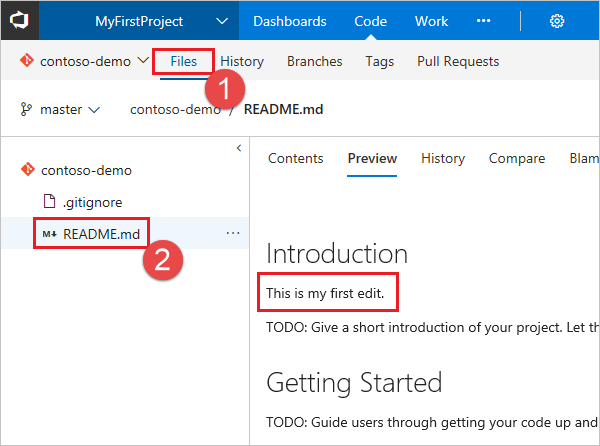Not
Bu sayfaya erişim yetkilendirme gerektiriyor. Oturum açmayı veya dizinleri değiştirmeyi deneyebilirsiniz.
Bu sayfaya erişim yetkilendirme gerektiriyor. Dizinleri değiştirmeyi deneyebilirsiniz.
Azure DevOps Services | Azure DevOps Server | Azure DevOps Server 2022 | Azure DevOps Server 2020
Azure DevOps projeleri Git depoları, iş öğeleri, derlemeler ve yayınlar içerir. Projeniz büyüdükçe kaynak kodunuzu yönetmek için projelerinizdeki Git depolarını kullanabilirsiniz. Bu kılavuzda, web portalını kullanarak Git deposu oluşturma gösterilmektedir.
Önkoşullar
| Kategori | Gereksinimler |
|---|---|
| Kuruluş | Azure DevOps'ta git deposuna sahip bir kuruluş. |
| İzinler | Proje yöneticilerine varsayılan olarak verilen Depo oluşturma izinleri. Daha fazla bilgi için bkz . Git deposu izinlerini ayarlama. |
| Araçlar | - Windows için Git, Git Kimlik Bilgileri Yöneticisi'ni içeren, veya macOS ve Linux için Git. macOS ve Linux için SSH kimlik doğrulamayıyapılandırmanızı öneriyoruz. |
Web portalını kullanarak depo oluşturma
Depolar sayfasını projenizde
https://dev.azure.com/OrganizationNameaçın, farenizi projenizin adının üzerinde gezdirin ve Repos simgesini seçin. Bunu Tüm projeler listesinden veya eğer yakın zamanda eriştiyseniz En Son projeler listesinden seçebilirsiniz.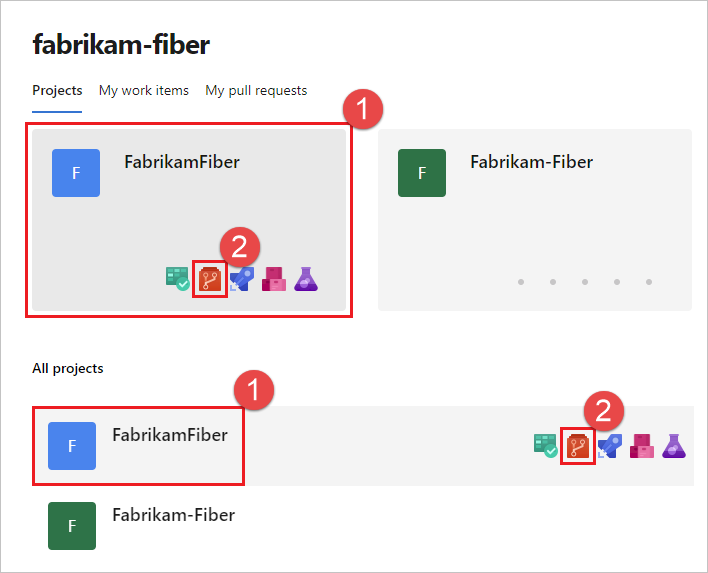
Depo açılır listesinden Yeni depo'yu seçin.

Yeni depo oluştur iletişim kutusunda Git'in depo türü olduğunu doğrulayın ve yeni deponuz için bir ad girin. Adlandırma kısıtlamaları için Adlandırma kısıtlamaları, Azure Repos (git) bölümüne bakın.
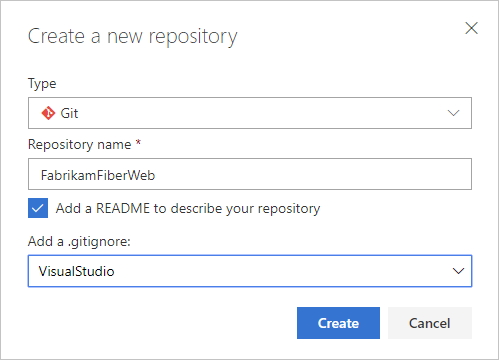
Ayrıca, depoda yönetmeyi planladığınız kod türü için bir README ekleyebilir ve bir .gitignore dosyası oluşturabilirsiniz. Bir BENİOKU dosyası, deponuzdaki kod hakkında bilgi içerir. .gitignore dosyası Git'e geliştirme ortamınızdaki geçici derleme dosyaları gibi hangi dosya türlerini yoksayması gerektiğini bildirir.
Depo adı ve seçeneklerinden memnun olduğunuzda Oluştur'u seçin.
Projenizde yeni bir boş Git deposu oluşturuldu.
- BENIOKU veya .gitignore dosyası olmayan boş bir depo oluşturduysanız, depoyu bilgisayarınıza kopyalama yönergeleri vardır. Ayrıca, mevcut bir depodaki kodunu yeni oluşturulan depoya gönderme yönergeleri de vardır.
- Bu örnekte, README ve .gitignore oluşturdunuz. Deponuzdaki dosyalara genel bir bakış vardır. Deponun yerel bir kopyasıyla hemen çalışmaya başlamak için sayfanın sağ üst kısmındaki Kopyala bağlantısını kullanarak depoyu kopyalayabilirsiniz.
Depoyu bilgisayarınıza kopyalama
Git deposuyla çalışmak için bunu bilgisayarınıza klonlarsınız. Bir depoyu kopyalamak, üzerinde çalışabilmeniz için deponun tam bir yerel kopyasını oluşturur. Kopyalama ayrıca depodaki tüm işlemeleri ve dalları indirir ve sunucudaki depoyla adlandırılmış bir ilişki ayarlar. Mevcut depoyla etkileşim kurarak kodu ekibinizle paylaşmak için değişiklikleri göndermek ve çekmek amacıyla bu ilişkiyi kullanın.
Web tarayıcınızdan Azure DevOps'ta kuruluşunuzun ekip projesini açın ve Depolar>Dosyalar'ı seçin. Ekip projeniz yoksa şimdi bir proje oluşturun.
>
Dosyalar penceresinin sağ üst köşesindeki Kopyala'yı seçin ve kopya URL'sini kopyalayın.
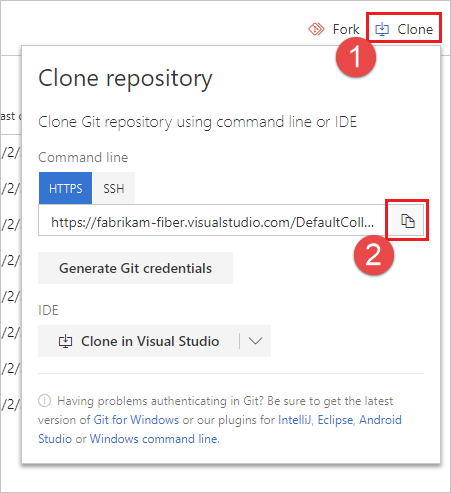
Git komut penceresini açın (Windows için Git'te Git Bash). Ardından, depodaki kodun bilgisayarınızda depolanmasını istediğiniz klasöre göz atın. Önceki bölümdeki
git clone'sinden kopyalanan yolu çalıştırın, aşağıdaki örnekte gösterildiği gibi.git clone https://dev.azure.com/fabrikam-fiber/MyFirstProject/_git/Git, birlikte çalışabilmeniz için kodun bir kopyasını yeni bir klasöre indirir. İndirme, depodaki tüm işlemeleri ve dalları içerir.
Dizininizi kopyaladığınız depoya geçirin.
cd fabrikam-fiberAşağıdaki adımlarda kullandığınız için bu komut penceresini açık tutun.
Kod ile çalış
Bu adımda, bilgisayarınızdaki dosyalarda bir değişiklik yapar, değişiklikleri yerel olarak işler, işlemeyi sunucudaki depoya gönderir ve değişiklikleri orada görüntüleriz.
Bilgisayarınızda depoyu kopyaladığınız klasöre göz atın ve dosyayı istediğiniz düzenleyicide açın
README.md.Dosyaya ekleme
This is my first edit.gibi bazı değişiklikler yapın ve dosyayı kaydedip kapatın.Git komut penceresinde, aşağıdaki komutu girerek dizine gidin
fabrikam-fiber:cd fabrikam-fiberGit komut penceresine aşağıdaki komutu girerek değişikliklerinizi işleyin:
git commit -a -m "My first commit"git commitkullandığınızda,-adeğiştirilen tüm dosyaları işlemek anlamına gelir ve-mbir işleme iletisi belirtir.Aşağıdaki komutu Git komut penceresine girerek değişikliklerinizi Git deposuna gönderin:
git pushWeb portalına geri dönün ve yeni işlemenizi görmek için Kod görünümünden Geçmiş'e tıklayın. Yeni repoda iki taahhüt var. Birincisi, depo oluşturulduğunda README ve .gitignore'un eklendiği kaydıdır. İkincisi ise az önce yaptığınız commit.
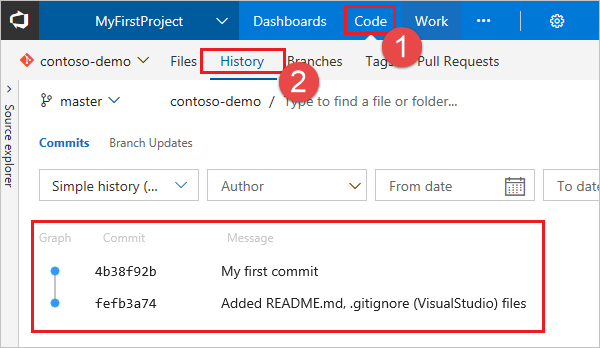
Dosyalar sekmesine geçin ve değişikliklerinizi görüntülemek için BENİOKU dosyasını seçin.